Работа в программе Nero Express
Однако в отличие от создания компьютерного диска, в проект звукового диска можно помещать не произвольные файлы, а только звуковые, в формате WAV, причем с теми параметрами, которые нужны для создания Audio-CD. При перетаскивании файлов появляется диалог, в котором иллюстрируется процесс проверки выбранных файлов. В качестве исходного материала можно использовать файлы в формате МР3, а также музыкальные записи из библиотек проигрывателя Windows Media в формате WMA. Программа сама преобразует их в нужный формат при записи на диск.
Выделив одну из фонограмм в проекте и нажав кнопку Свойства (Properties), вы можете в появившемся диалоге настроить некоторые параметры выбранной записи и применить к ней фильтры, как это описывалось выше. По умолчанию все звуковые файлы будут нормализованы. Если вы не хотите этого делать, уберите верхний флажок, расположенный правее большего поля проекта. Установив второй флажок, вы отмените добавление пауз между отдельными дорожками. В подавляющем большинстве случаев не требуется менять установки по умолчанию, то есть лучше выполнить нормализацию и добавить паузы между дорожками. После того как проект готов, можно перейти к следующему шагу, нажав кнопку Далее (Next). При настройке записи вы не можете указать имя диска, но можете ввести имя автора звукового диска и его название. Нажав кнопку Запись (Burn), вы запустите процесс записи звукового компакт-диска.
Создание смешанного компакт-диска, содержащего как музыку, так и данные, почти не отличается от создания дисков с данными или с музыкой. Выбрав команду меню Музыка › СD со звуком и данными (Music › Audio CD and Data CD), вы перейдете к созданию проекта звукового компакт-диска. После того как нужные фонограммы помещены в проект, нажмите кнопку Далее (Next), и вы перейдете к формированию проекта записи данных. При этом на диске уже будут размещены некоторые служебные папки, и вы должны лишь добавить свои собственные файлы и папки (Рис. 2.58). После того как и эта часть проекта вами собрана, нажмите кнопку Далее (Next), далее вы должны настроить прожиг и записать новый диск, как и при создании обычных Audio-CD или дисков с данными.
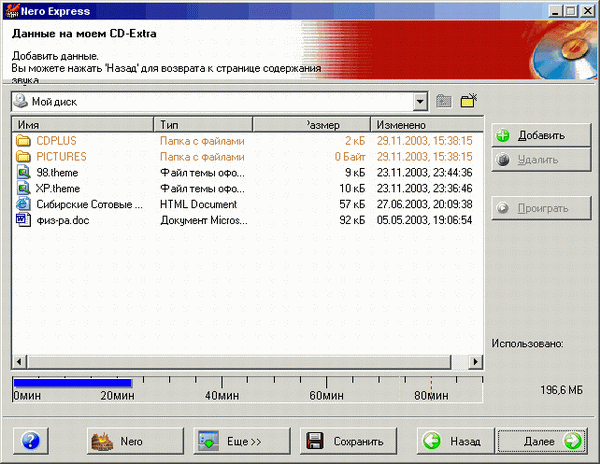
Рис. 2.58. Данные на смешанном диске
Если вы выбрали создание дисков МР3 или WMA, то должны создать проект, как и при создании обычного звукового диска, только добавляя файлы соответствующих форматов. Однако для сжатых файлов нельзя применить фильтры и изменить свойства отдельных композиций. Кроме того, вы можете добавить в проект МР3 несжатый файл. При этом он так и будет записан на диск. Программа Nero Express не выполняет сжатие звуковых файлов, она только позволяет записать ранее сжатые файлы на компакт-диск. Фактически, запись дисков со сжатыми звуковыми файлами ничем не отличается от записи дисков с данными.
